 Realtek HD声卡设置大全
Realtek HD声卡设置大全
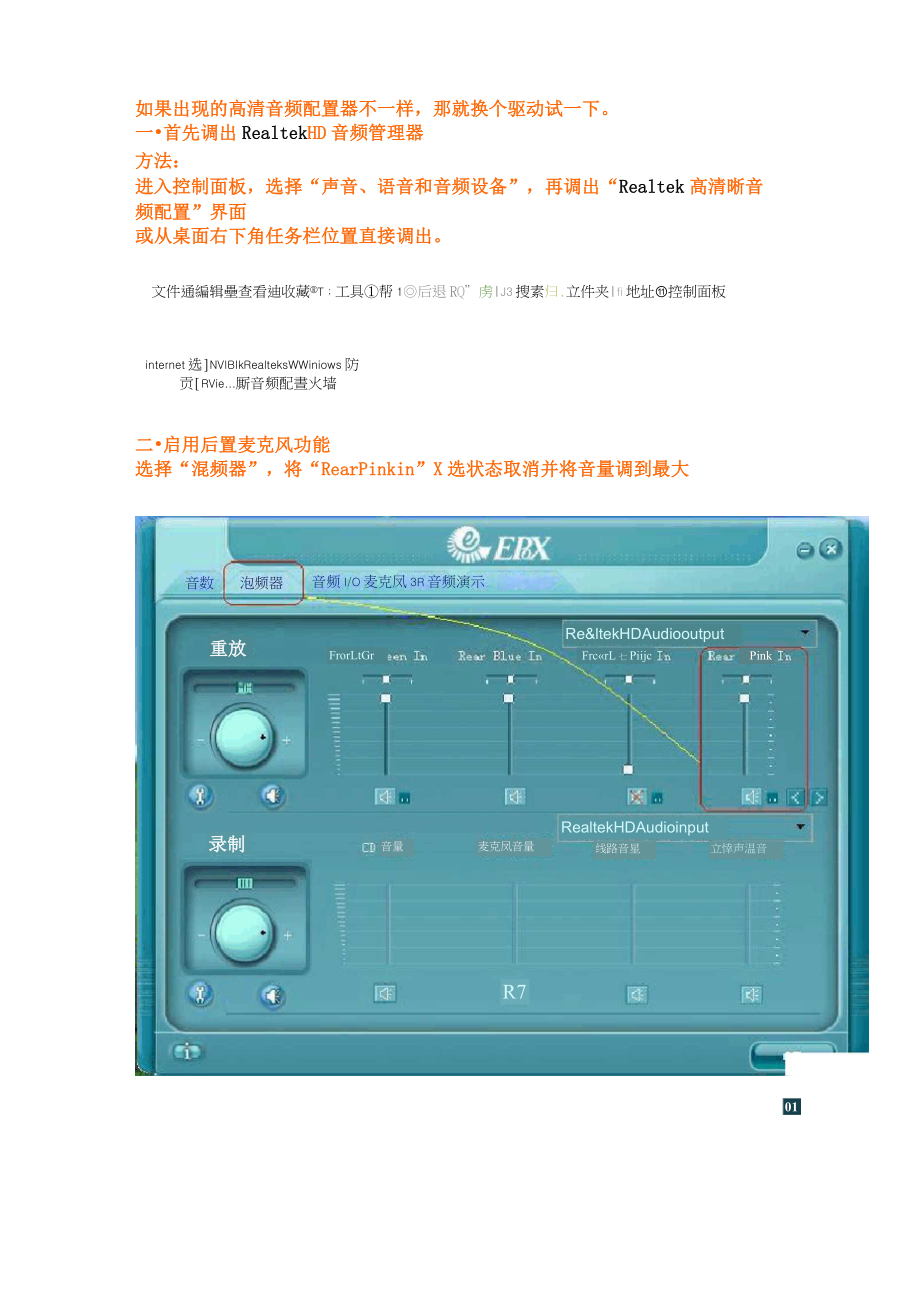


《Realtek HD声卡设置大全》由会员分享,可在线阅读,更多相关《Realtek HD声卡设置大全(22页珍藏版)》请在装配图网上搜索。
1、如果出现的高清音频配置器不一样,那就换个驱动试一下。一首先调出RealtekHD音频管理器方法:进入控制面板,选择“声音、语音和音频设备”,再调出“Realtek高清晰音频配置”界面或从桌面右下角任务栏位置直接调出。文件通編辑壘查看迪收藏T;工具帮1后退RQ”虏|J3搜素归.立件夹|fi地址控制面板internet选NVIBIkRealteksWWiniows防贡RVie.厮音频配晝火墙二启用后置麦克风功能选择“混频器”,将“RearPinkin”X选状态取消并将音量调到最大音数泡频器HH重放Pink音量立悻声温音R7FrcrL七PiijcFrorLtGr线路音星Re<ekHDAudioo
2、utput音频I/O麦克凤3R音频演示录制RealtekHDAudioinput麦克凤音量选择“混频器”,将“录制”旋转音量调到最大2禁用前面板插孔检测功能。方法:进入RealtekHD音频管理器,选择“音频I/O”并点选管理面板右上“扳手图标”,在弹出界面中钩选“禁用前面板插孔检测”并单击“OK”键确认。三,这个步骤特别重要,一定把混频器里面的选项按照我的方法调试。不然不出声音。四释放HD声卡的音量,让你的耳机当音响用1. 选择“音频I/O”,将“2CH喇叭”改为“8CH喇叭”这样做可以解决游戏内声音小的问题缨.1/0刪曲同吕mh淒M渝膏MSImK-.f-EtPLk3ra2廡输碱酋I8-Hr
3、5hd1阳rt*卅W3坊-I和专黑w。伞1VISI自毎音效混频器音频I/O麦克凤紗音频演示蟲d砸刃叹门夕严畐类型:鰹插入了谡酱号集成声卡故障及解决方法随着主板集成度的逐步提高,集成声卡已经成为目前电脑的发展潮流,而且随着集成声卡芯片的技术提高,大有取独立声卡而代之的趋势。根据通俗的分类,AC97声卡被分为硬声卡和软声卡两种,其中AC97硬声卡,首先大部分独立声卡都是硬声卡;而集成在主板上的声卡也有硬声卡:这些声卡除了包含有AudioCodec芯片之外,还在主板上集成了DigitalControl芯片,即把芯片及辅助电路都集成到主板上。这些声卡芯片提供了独立的数字音频处理单元和ADC与DAC的转
4、换系统,最终输出模拟的声音信号。这种硬声卡和普通独立声卡区别不大,更像是一种全部集成在主板上的独立声卡,而由于集成度的提高,CPU的负荷减轻,音质也有所提高,不过相应的成本也有所增加,现在已很少被主板厂商采用。AC97软声卡则仅在主板上集成AudioCodec,而DigitalControl这部分则由CPU完全取代,节约了不少成本。根据AC97标准的规定,不同AudioCodec97芯片之间的引脚兼容,原则上可以互相替换。也就是说,AC97软声卡只是一片基于AC97标准的CODEC芯片,不含数字音频处理单元,因此电脑在播放音频信息时,除了D/A和A/D转换以外所有的处理工作都要交给CPU来完成
5、。可以这样说,AC97软声卡只是简化了硬件,而设计思路仍是贯彻AC97的规格标准的声卡。也有部分消费者就认为:软声卡就是没有DigitalControl芯片,而是采用软件模拟,所以就存在两个问题:首先其CPU占用率肯定较高,容易产生爆音,其次音质也不可以和普通的独立声卡相提并论。其实随着CPU主频的不断提高,音频数据处理量却并没有增加多少,所谓的CPU占用率的问题早已被忽略不计。而关于音质方面,虽然还难以和高档的独立声卡相比较,但是随着SoundMAX3.0驱动的不断升级和改进,使AC97软声卡拥有硬件级的数据处理转换能力和最高94dB信噪比的专业音质回放能力,增加的Sensaura为3D定位
6、音效,与XG兼容的Sondius-XG的MIDI软波表,以及最新的音效演算法SPX,将AC97软声卡提升至一个前所未有的高度,彻底改变了消费者心目中音质不佳的形象。声卡在使用过程中常常会遇到一些稀奇古怪的问题,其中包括硬件问题,也包含无数的软件故障,下面将选出一些具有代表性的问题,通过对这些问题和解决方法的了解,消费者可以根据情况作出相应的处理,及时解决实际问题。一、声卡无声如果声卡安装过程一切正常,设备都能正常识别,一般来说出现硬件故障的可能性就很小。1. 与音箱或者耳机是否正确连接。2. 音箱或者耳机是否性能完好。3. 音频连接线有无损坏。4. Windows音量控制中的各项声音通道是否被
7、屏蔽。如果以上4条都很正常,依然没有声音,那么我们可以试着更换较新版本的驱动程序试试,并且记得安装主板或者声卡的最新补丁。二、播放MIDI无声某些声卡在播放MP3、玩游戏时非常正常,但就是无法播放MIDI文件。从原理来看,声卡本身并没有问题,应该属于设置问题。可以到控制面板-多媒体-音频-MIDI音乐播放,选择合适的播放设备即可。当然也可能是在Windows音量控制中的MIDI通道被设置成了静音模式,将静音勾选去掉即可。三、播放CD无声如果播放MP3有声音,应该可以排除声卡故障。最大的可能就是您没有连接好CD音频线。普通的CD-ROM上都可以直接对CD解码,通过CD-ROM附送的4芯线和声卡连
8、接。线的一头与CDROM上的ANALOG音频输出相连,另一头和集成声卡的CDIN相连,CD-IN般在集成声卡芯片的周围可以找到,需要注意的是音频线有大小头之分,必须用适当的音频线与之配合使用。四、无法播放WAV音频文件不能播放WAV音频文件往往是因为“控制面板一多媒体一设备”下的音频设备不止一个,这时禁用一个即可。五、播放时有噪音信噪比一般是产生噪音的罪魁祸首,集成声卡尤其受到背景噪音的干扰,不过随着声卡芯片信噪比参数的加强,大部分集成声卡信噪比都在75dB以上,有些高档产品信噪比甚至达到95dB,出现噪音的问题越来越小。而除了信噪比的问题,杂波电磁干扰就是噪音出现的唯一理由。由于某些集成声卡
9、采用了廉价的功放单元,做工和用料上更是不堪入目,信噪比远远低于中高档主板的标准,自然噪音就无法控制了。由于Speakerout采用了声卡上的功放单元对信号进行放大处理,虽然输出的信号“大而猛”,但信噪比很低。而Lineout则绕过声卡上的功放单元,直接将信号以线路传输方式输出到音箱,如果在有背景噪音的情况下不妨试试这个方法,相信会改进许多。不过如果你采用的是劣质的音箱,相信改善不会很大六、声卡在运行大型程序时出现爆音由于集成软声卡数字音频处理依靠CPU,而如果电脑配置过低就可能出现这种问题。在控制面板中,选择系统一设备管理器,选中磁盘驱动器,找到硬盘的参数项,双击参数项,在弹出的界面中将硬盘的
10、DMA选项前面的勾号去除。不过在关闭了DMA数据接口之后会降低系统的性能;或者安装最新的主板补丁和声卡补丁,更换最新的驱动程序也可以取得一定效果。七、安装新的DirectX之后,声卡不发声某些声卡的驱动程序和新版本的DirectX不兼容,导致声卡在新DirectX下无法发声。若当你安装了新版本的DirectX后声卡不能发声了,则需要为声卡更换新的驱动程序或“DirectX随意卸”等工具将DirectX卸载后重装老的版本。八、DirectX诊断时显示不支持硬件缓冲,声卡不发声软件缓冲区太小,导致无法发声。打开控制面板,多媒体属性f设备f媒体控制设备f波形音响设备,其中有个设置选项,将默认4秒的软
11、件缓冲容量改成最大的9秒即可。九、超频之后声卡不能正常使用由于超频使用,有些集成声卡工作在非正常频率下,会出现爆音、不发声等现象。笔者建议不要超频,这样声卡的正常工作是没有问题的。如果一定要超频使用,尽量工作在标准频率下,这样集成声卡也能工作在正常频率下,一般也能保证正常的使用。十、声卡不能录音大部分集成声卡都是全双工声卡,而录音部分单独损坏几率也非常小。首先检查插孔是否为“麦克风输入”,然后双击“小喇叭”图标,选择菜单上的“属性f录音”,看看各项设置是否正确。接下来在“控制面板f多媒体f设备”中调整“混合器设备”和“线路输入设备”,把它们设为“使用”状态。然后到“控制面板f多媒体f音频f录音
12、首选设备”,点击那个麦克风小图标就可以进入“录音控制”了,在这里可以预设好需要的录音通道,随后就可以使用录音功能了。如果这个小东西变成灰色的话,可以试试将声卡删除重装。当然也存在特殊情况:因为集成声卡一般都没有功放芯片,无法推动高档的录音设备,所以造成无法录音,在这种情况下可以更换高档次的声卡,或者更换档次更高的主板。笔者的苹果MIC就只能在ASUS主板上或者SBLIVE声卡上使用。当然,如果你不在乎MIC的效果,可以更换一个低档的MIC来解决问题。十一、集成声卡在播放任何音频文件时都类似快进效果由于声卡已经发声,相信问题可能出在设置和驱动上。如果电脑正在超频使用,首先应该降低频率,然后关闭声
13、卡的加速功能,如果这样还是不行,应该寻找主板和声卡的补丁以及新驱动程序。十二、不能正常使用四声道某些集成声卡能够正常发声,无法使用四声道模式,相信还是设置问题。很多声卡都是通过软件模拟出四声道,简单地将前置音箱的声音复制到后置音箱上,这样在播放MP3和或者听CD的时候都是四声道,而在进行3D游戏或者播放DVD的时候就没有办法了,也可以说这些声卡,不是真正的四声道。十三、运行网络聊天程序时,声音断断续续其实这个问题并不关声卡的事情,因为受到网络流量的限制,网络带宽无法流畅地传递声音信号。尽量在网络聊天时不要打开大型程序,也不要有下载等大流量的网络操作,如果能够更换网络接入方式,增加带宽,将是一劳
14、永逸的办法。十四、多次更换声卡之后,重新使用集成声卡时,WINDOWS提示没有发现硬件驱动程序此类故障一般是由于在第一次装入驱动程序时没有正常完成,或在CONFIG.SYS、自动批处理文件AUTOEXEC.BAT、DOSSTART.BAT文件中已经运行了某个声卡驱动程序。对此可以将里面运行的某个驱动程序文件删除即可,当然,也可以将上面提到的三个文件删除来解决该故障。如果在上面三个文件里面没有任何文件,而驱动程序又装不进去,此时需要修改注册表,点击“开始”菜单“运行”,在对话框中输入“regedit”回车,将与声卡相关的注册表项删除(如声卡型号为ALc650,点选注册表项的“编辑”一一“查找”,
15、输入ALS300,然后再将找到的字节删除,再按F3继续查找下一个,依次将找到的选项删除即可)。十五、BIOS设置对BIOS不熟悉的用户误操作屏蔽了板载声卡。进入BIOS,选择I/ODeviceconfigurationOnboardAC97AudioController,选择ENANLE或者AUTO即可。这个过程是在笔者的ASUS主板上通过的,在其他主板上也基本类似,如果是AwardBIOS,进入BIOS中的“IntergratedPeripherals”,再选“AC97Audio”改“Auto”为“Disable”保存即可。十六、安装网卡或者其他设备之后,声卡不再发声这种问题比较具有代表性,
16、大多由于兼容性问题和中断冲突造成。驱动兼容性的问题比较好解决,用户可以更新各个产品的驱动即可。而中断冲突就比较麻烦。首先进入控制面板-系统-设备管理器,查询各自的IRQ中断,并可以直接在手动设定IRQ,消除冲突即可。如果在设备管理器无法消除冲突,最好的方法是回到BIOS中,关闭一些不需要的设备,空出多余的IRQ中断。也可以将网卡或其他设备换个插槽,这样也将改变各自的IRQ中断,以便消除冲突。在换插槽之后应该进入BIOS中的“PNP/PCI”项中将“ResetConfigutionrationData”改为ENABLE,清空PCI设备表,重新分配IRQ中断即可。HD声卡声音小解决方案(适用于Re
17、altekALC662/882/883/861/888)请先更新下面的驱动,更新驱动后按下图设置即可:下载地址:设置方法如下:1.插上耳机时系统自动弹出如下设置画面,默认是音源输出(图1)设备蠡型;2但请勾选耳机模式(图2)这样设置后将会比“音源输出”模式音量大很多按此设置后测试和以前的AC97声卡音量大小差不多,可满足网吧环境使用。I-.-REALTEK包0晉姫龜匪器晉頻I/O麦克凤3D晉頻演示式黨smM音机声岀3m之源!曰釦选设很W,比大realtekHD声卡最佳设置与麦克风不能说话问题Sft占f10冷新建1-至击新建*xLgjI-画装彳白w迅静iS电冷O制柜岡址CPU:50万杠线铸就辉煌
18、2,在乓j此复昶T1存制下3旻载地-址一自动命名可用匚卓空!:K3-36GB很多朋友都是使用的这种声卡,同时在论坛也看到了很多朋友出现的各种问题,本人也是使用的这种声卡,也多次出现问题,经过多次调试与设置,基本能解决,这种声卡最容易出现问题有三种,第一,如果使用耳机带麦的朋友,耳机能听,但是麦不能说话,第二:重装系统后,或是修改了系统后导致机箱前置插口不插上后没有声音,而后面有声音,第三,装不上驱动,耳麦设置全都为灰色,不能设置问题基本解决如下:第一,realtekhdaudio不能驱动首先请保持你计算机自动更新没有问题,是正常的,如果计算机一直保持更新,即可不用设置,如果没有时常更新的朋友请
19、继续看下面说明:一首先要装上微软的音频补丁,一般保持自动更新的朋友都已经装过了,如果还是不能驱动,重新下载补丁复制,微软驱动号为:KB888111X(XP3的,XP1的朋友都可使用,已测当然XPSP2当然更不用说了)先装KB835221(如下)(如果是新出的主板一般主板都带有KB835221这个补丁的驱动近期装机的朋友不用考虑可这个补丁,如果是老主板,两个补丁都必须下)再装KB888111,最后安装声卡驱动,就能解决此类问题,另外,最新出厂的主板已经解决了此类问题,驱动程序里面的UAA高清音频程序,就是此补丁。由于Intel采用新的高清晰度音频(HighDefinitionAudio)技术,因
20、此我们还需要微软的通用音频结构(UAA)高清晰度音频类驱动程序,补丁为:KB835221,下载地址为:.tw/suppo.dvr/CMI9880Ch71.zip(最新都带有这个补丁,不用再装这个,这个补丁新主板都带有,上面已经有说明,新主板的可以不下适合比较老的板子,但是第一个驱动必须装)下载补丁方式为:直接点击我给的连接,如果还不懂,打开迅雷看图片一直接复制下载地址即可二:耳机能听,但是不能说话,麦克风为灰色问题;该如何设置呢,这个要自己动手设置,其实很简单,首先HDaudia是一种新的音频规范,不同于以前的AC97,是完全不相同的,现在主板用AC97的比较少,基本都用HD了,驱动安装好以后
21、在你的控制面板里和系统的任务栏里面都有一个配置程序首先要下载附件里的HD补丁进行覆盖,覆盖到什么地方,下面我会讲,首先请下载附件里的HD声卡补丁,下载后解压补丁,把rtkhdaud.dat文件复制到C:WINDOWSsystem32drivers下,然后必须重新启动计算机,系统是没有提示的,自己必须重新启动。图片二pT?rrtCn-LJ创建一亍新丈泮夹注怖这今立件妄裁布到2捋此立禅翼JvcareDfvsA-aregsir-画aarSlxxSSvDr,100画1占Ie.L.r-_iC;V/l-JDOWSjcr-srs解压附件后复制到这里C:WINDOWSsystem32drivers:(复制到此
22、位置后重启系统)可见图片二解压到什么位置见图二图三文件旧骗珥;日查看朝收藏回工具帮曲凹0歯I沖搜索.g文件灭画地址回0控制面扳控制面板Internet选丁页NVIDIAnViewDesktop切换到分类视團2.Itek髙渚晰音逻晏NokiaConnectionManager第三:重启之后,我们打开控制面板进行设置见图三图八I魏SCH喇叭音效混频器paieljackd&tection.teloutpiji.1叶记儿trroiLthaadplLnripplutdtn.Enableatitapopupdialog.jwhefidevicehasbeenpluggedin.ConnectorSetti
23、门呂启ConrvectorSettingsREALTfK2:(如果是英文版本的,请对照即可)对照图片八设置图四音频I/O麦克凤3D音頻演示点击Realtek重放软件苔成器UU录制音呈CDJroiitK已ar麦克凤苜S疑銘音量TTTIWi器音频邛矿麦克凤羽肓频演示RfealtekHDAudiooutput更时,:R&alt&kHDAudi口Input:了_巧、巧:、;厂:、.;lJ.棍音立体声常:旦比曰图片五1旺旺波形rarrar线路音量=控制面匚CD音呈Realtek音埶混频器音频I/O妻克凤3D音频演示重敢录制Frunt软件合成器RtarF旧sdt巳EHDAu3iqInpi-1.!麦克凤音星
24、佥祐誉混音此处必须討选RealtekHDAudiooutput3点上图四的混频器,我们就可以看到图五,打完补丁后的录制界面会变成下图这样,也就是,下面四项可调了。先把这四项的声音全部都调到最大,然后再把麦克风音量点一下。就是麦克风音量下面那个黄点,一定要选择,点一下即可图六G亠L,:-bESt|J=-1.mJREAITEK0音效询频器音频麦翊3D音艇演示一1*ResitekHDAudiooutputFrorLtFiitkLnJLeiirFirLk进退重放-除,,麦克凤音星InCD音量录制H.ealtekHDAudioInpu.强路音星佥崔瞬吾4图六:接下来看音频输出项(HDAudiooutpu
25、t),也就是上一排的重放栏。我们可以看到全部项,注意只有我用红色框圈住的那两项,只有这两项下面的小喇叭上有小红X,其余的都不要打红X。也就是说,只有这项要设为静音,其它的都不要。这两项要设为静音,否则用麦时会有回音。聊QQ也如此:图七5. 图七:点一下最上面的,和混频器一排的,音频IO,按下图标示1的位置,将喇叭数设为选择8CH,这样设声音会大一些。然后再点2的位置,2的位置是设置项目就会进入3,图片7中那样设置,此项目为接头设置,勾选禁用前面板检测,也就是,在前面打上对勾。如果是英文版的驱动,则全部为英文,英文不好的朋友对照设置即可color=#6600cc此处新手必看:看到论坛很多朋友都说
26、机箱后至插口有声音,前置插口的花就没有声音了,看图7中,设置进入3然后禁用前面板检测打勾,如果后面插口有声音,前面这个也按照这样设置了还没有声音的话,那我可以去死了只要这个选项你选了,前面就一定有声音了6:好了,拔下耳机或音响,拔下一切的音源输出设备,然后重新插一下,千万注意注意这里,这也是容易被大家忽视的,也是致命的一招,一定不能勾选错,选错了同样不能用,而且会前功尽弃,具体是这样的:当你插入耳机时会弹出来下图,我插的是耳机,所以选耳机,如果你插入的是音响,一定要对照选择,当然有的时候你拔下重新插入的时候,会没有这个提示框,是因为系统已经默认选择了,这样不会有什么问题的,。记住,千万记住:你
27、插的什么音源就一定要选什么不要乱选插的耳机就选耳机,音响就选喇叭.图片九音效混频盎音频I/O.羞克凤3D音频演示设备类ar您插入了鼻于设备?揆拟柬叭输出中央/重低音输出测面厠臥输出我用的是耳机,所以选择耳机,可以参考图片九,但是你自己用的什么音源就自己选择,不要你要的低音炮,然后选择耳机哦,到时候别骂我提醒啊第四:其它的设置自己喜欢就可以,有房间,流行,卧室等一下环境选择,自己可以一个个的选择试听,喜欢哪个就选哪个当打上HD的声卡补丁补好后,UC、QQ中麦不出声的问题同时也就解决了。灰色都变为可调了已就是图片五中显示的那样,0K,自己慢慢设置去吧!RealTekHD声卡麦克风的设置QQ语音时没
28、有声音要从右下角的soundeffect进行设置,具体如下:准备动作,要把音响和麦克风的插头拔下来。1、打开soundeffect2、选择2CH喇叭(根据音响决定)3、选择音频向导4、自动真测装置插拔的动作(挑上钩)5、点后面板6、把麦克风插上会提示:“您插入了哪个设备”选择麦克风点“确定”7、音响同上选择“音响”点确定完成还有呢点击右下角“小喇叭”点击选项一属性一Realtekhdaudiorearoutpue把麦克风挑上钩确定把麦克风“进度条”调到最高静音的钩去掉点击右下角“小喇叭”点击选项属性混音器Realtekhdaudiorearinput(这是录音)把麦克风挑上钩确定把麦克风“进度
29、条”调到最高把选择的钩挑上Intel915GAV主板前置音频设置图解Intel915GAV原装主板支持高清晰音效(HDAudio)规范,其音频设置和传统AC97规范有所不同,特整理以下设置方法供大家参考:1.按照光盘自动播放方式安装好驱动程序。2安装成功后,在桌面右下角会出现“SoundmanEffect”图标:3双击“SoundmanEffect”图标,选择“喇叭组态”选项,将“面板”选项中的红色接口(Mic)和绿色接口(Phone)分别由原来的“未连接”更改为“麦克风”和“耳机”。如果“后面板”栏目中系统没有正确识别接口设备类型,也可以参考上述方法更改为其对应设备。4.鼠标左键双击桌面右下
30、角喇叭图标,出现“MasterVolume”窗口。5单击“选项”“属性”勾选“Micphone”选项,确定,保存后退出到“MasterVolume”窗口。6. 调节MIC选项的音量到适当的位置。7单击“选项”“属性”,单击“混音器”选项,选择“RealtekHDFrontPinkJack”,出现“录音”选项,勾选“FPink”选项,点击“确定”回到“FPink”主选单。8调节“FPink”音量到适当的位置,点击“高级”,勾选“MicphoneBoost”选项,关闭窗口。9.当麦克风接在主机后面板的时候,请更改:控制面板声音,语音和音频设备声音和音频设备,选择音频选项,更改录音设备为“Realt
31、ekHDAudiorearinput”,同时,点击“录音”项目中“音量”,勾选“Microphone”“选择”选项,如果希望得到更加灵敏的麦克风音量,请选择麦克风选项“高级”中的“MicphoneBoost”选项”,在不使用麦克风时建议将其设为“静音”。10使用前面板的麦克风,请更改(9)中录音设备为“RealtekHDFrontPinkJack”选项。11.设置过程完成。12典型应用例子:腾讯QQ聊天,对方听不见自己的声音。(1) 当麦克风接在主机后面板的时候,请更改:控制面板声音,语音和音频设备声音和音频设备,选择音频选项,更改录音设备为“RealtekHDAudiorearinput”;(2) 同时也要将QQ聊天软件中的录音设备更改为为“RealtekHDAudiorearinput(默认状态设置)”;(3) 但是如果使用机箱前面板的麦克风接口,则必须更改(1)(2)项中的录音设备为“RealtekHDFrontPinkJack选项(完)
- 温馨提示:
1: 本站所有资源如无特殊说明,都需要本地电脑安装OFFICE2007和PDF阅读器。图纸软件为CAD,CAXA,PROE,UG,SolidWorks等.压缩文件请下载最新的WinRAR软件解压。
2: 本站的文档不包含任何第三方提供的附件图纸等,如果需要附件,请联系上传者。文件的所有权益归上传用户所有。
3.本站RAR压缩包中若带图纸,网页内容里面会有图纸预览,若没有图纸预览就没有图纸。
4. 未经权益所有人同意不得将文件中的内容挪作商业或盈利用途。
5. 装配图网仅提供信息存储空间,仅对用户上传内容的表现方式做保护处理,对用户上传分享的文档内容本身不做任何修改或编辑,并不能对任何下载内容负责。
6. 下载文件中如有侵权或不适当内容,请与我们联系,我们立即纠正。
7. 本站不保证下载资源的准确性、安全性和完整性, 同时也不承担用户因使用这些下载资源对自己和他人造成任何形式的伤害或损失。
